u盘delete删除的文件怎么恢复?7种恢复方法与恢复原理教学视频,让你成为数据恢复专家!
2024-04-18 15:38 55

U盘delete删除的文件怎么恢复?这是一个让许多人感到焦虑的问题。当我们不小心删除了U盘中的重要文件,或者U盘出现了意外问题导致文件丢失时,我们往往会感到手足无措。然而,别着急,我会在接下来的文章中为大家介绍7个简单的步骤,来帮助恢复被删除的文件,让您的数据马上回来。
一. 一般解决办法
在使用U盘的过程中,有时会出现文件误删除、数据丢失等问题,这可能让人感到困扰。在本段落中,我们将探讨导致U盘需要数据恢复的原因,并为您提供一般的解决办法,这些方法无需专业知识,每个人都可以尝试。
导致U盘数据丢失的原因可能包括:
- 1. 误操作:不小心删除文件或格式化U盘。
- 2. 病毒感染:U盘受到恶意软件感染,导致数据损坏或丢失。
- 3. U盘损坏:物理损坏、接触不良或老化可能导致U盘无法正常工作。
在面对这些问题时,一般的解决办法包括:
- 1. 停止使用:一旦发现数据丢失,立即停止使用U盘,以免新数据覆盖原有数据。
- 2. 数据恢复软件:您可以尝试使用数据恢复软件来找回误删除的文件。
- 3. 杀毒软件:如果病毒感染是原因,运行杀毒软件来清除恶意软件。
如果您怀疑U盘存在坏道的情况,应立即备份磁盘。每次读取都可能增加坏道,使数据恢复变得更加困难。
当遇到U盘数据丢失问题时,冷静和谨慎是关键。请按照上述解决办法尝试,以最大程度地减少数据丢失的可能性。
二. 保护丢失数据的U盘方法
当我们发现U盘丢失数据后,为了成功恢复U盘数据,需要采取正确的方法来保护U盘,为日后的数据恢复创造有利条件。以下是几种正确的保护丢失数据的U盘的方法:
1. 及时停止使用:发现U盘丢失数据后,第一时间停止使用该U盘,并将其安全存放,避免继续写入新数据,以免覆盖原有丢失的文件。
2. 避免格式化:切勿随意对U盘进行格式化操作,以免导致原有数据彻底丢失,降低数据恢复成功的可能性。
3. 不要进行文件操作:避免在U盘上进行任何文件操作,包括新建、删除、移动等操作,以免进一步损坏已丢失的数据。
4. 使用专业工具:寻求专业的数据恢复工具或服务来帮助恢复丢失的数据,避免使用不可靠的第三方工具,以免造成数据进一步损坏。
5. 注意电脑安全:确保使用的电脑没有病毒或恶意软件,以免进一步损坏U盘中的数据。
6. 谨慎拔出U盘:特别是对于固态U盘,发现数据丢失后应立即从电脑中拔出,而不是等待正常关闭操作系统后再拔出,避免正常退出过程中导致数据丢失。
通过以上正确的保护丢失数据的U盘方法,我们可以为日后的数据恢复提供有利条件,增加成功恢复的可能性。
三. u盘delete删除的文件怎么恢复 - 7种恢复方法
方法一:自定义文件格式恢复
妥妥数据恢复软件“自定义文件格式修复”功能要求用户新建一个文件夹,在这个文件夹中必须存储超过10个与要恢复相同格式的文档。使用恢复软件扫描该文件夹后,数据恢复软件解读并生成一个特征码,运用这个唯一代码,搜索并恢复丢失u盘中所有匹配格式文件。倘若还欲还原不一样的配置文件,再分别新建对应格式的文件夹,必须注意:新建目录一定不要存储在丢失文档的u盘中。
自定义文件格式恢复使用方法:
1. 下载并安装妥妥数据恢复软件。必须注意:一定不要在丢失数据的盘符中安装恢复软件。U盘连接电脑后再运行妥妥数据恢复软件,否则妥妥恢复软件将无法读取到u盘。
2. 选择“自定义文件格式恢复”功能,接着点击“下一步”。
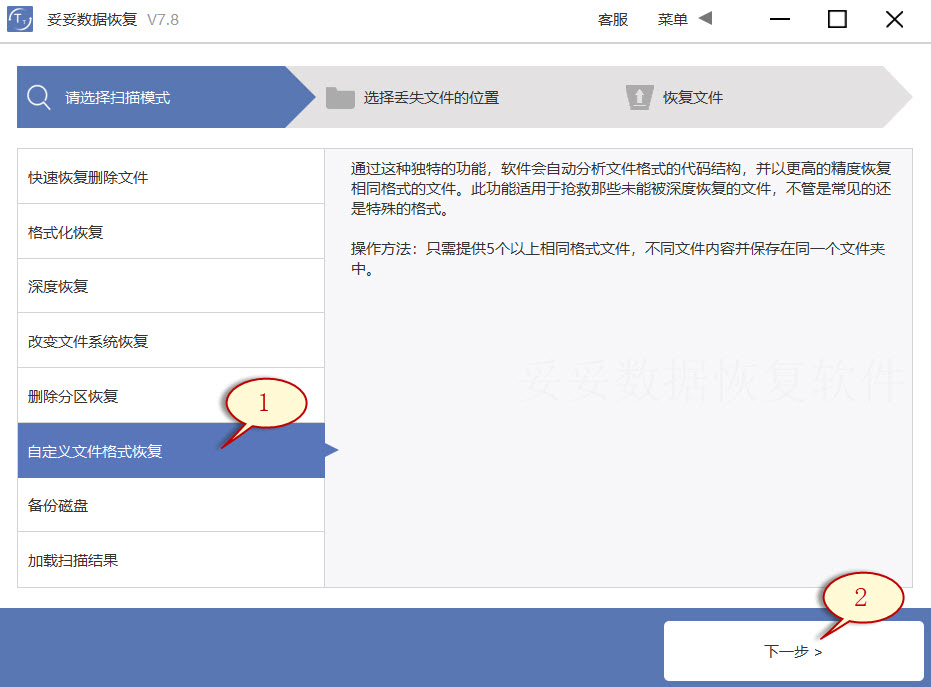
3. 取消勾选所有分类(如图1展示),点击“自定义”(下图2展示)。
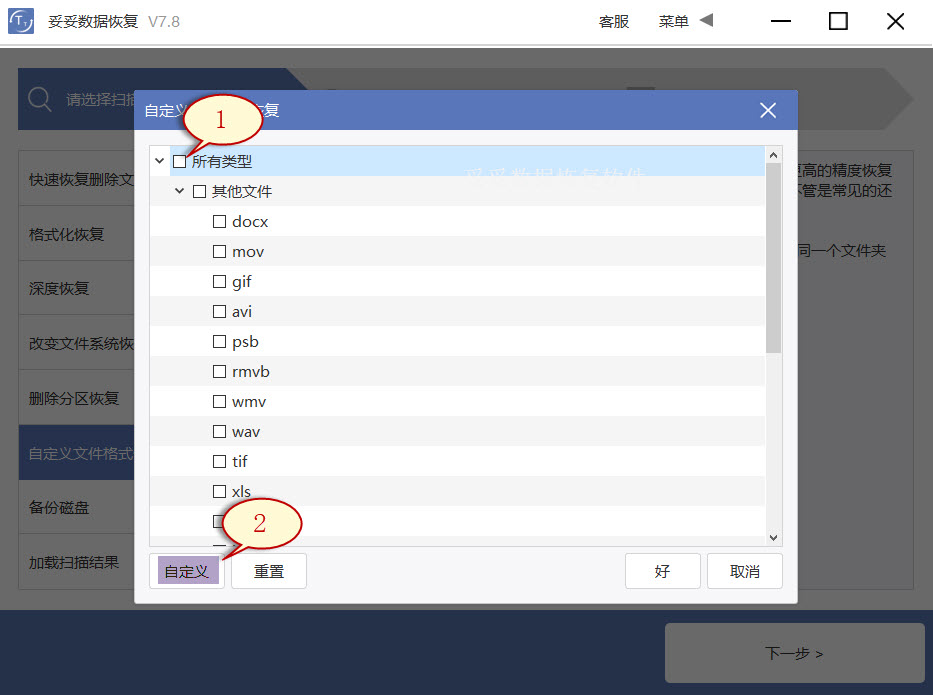
4. 选择刚才我们新建的文件夹,之后选择“选择文件夹”按钮,如果您还希望添加其他格式的文件夹,请使用上述步骤重复执行。

5. 待成功分析出文件特征码后,选择需要查找的文件类型(如图1展示),随后点选“好”按钮(如下图2所示)。
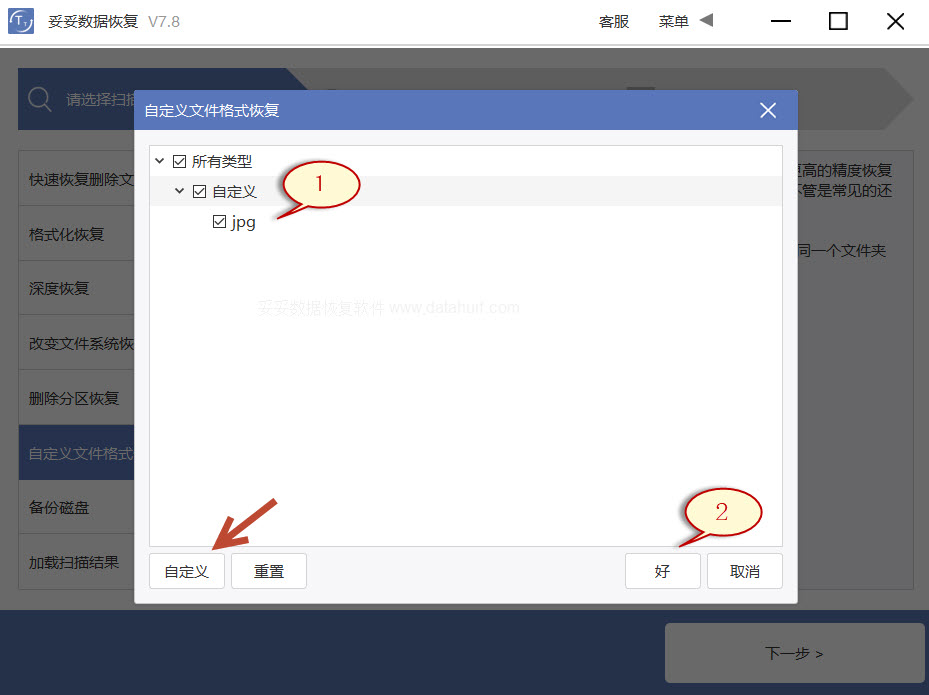
6. 选中丢失文档所在盘符(如图1所示图片),随后再选中“下一步”按钮(如图2展示)。
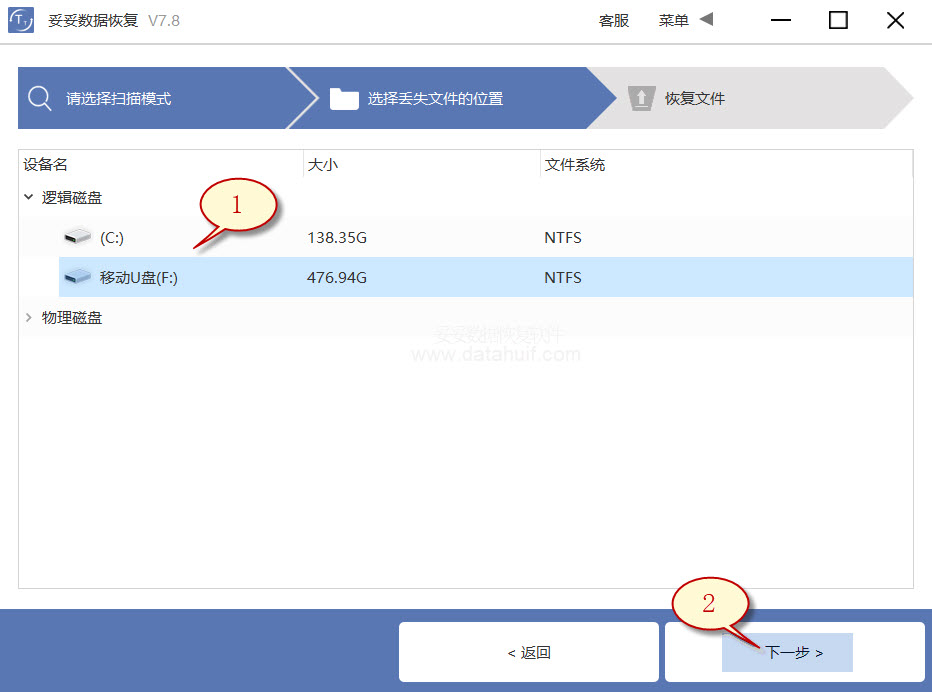
7. 点击“预览”(如图1所示),筛选扫描结果。选择需要还原的文档,再点击“恢复”按钮(图2),文档可以完整恢复。
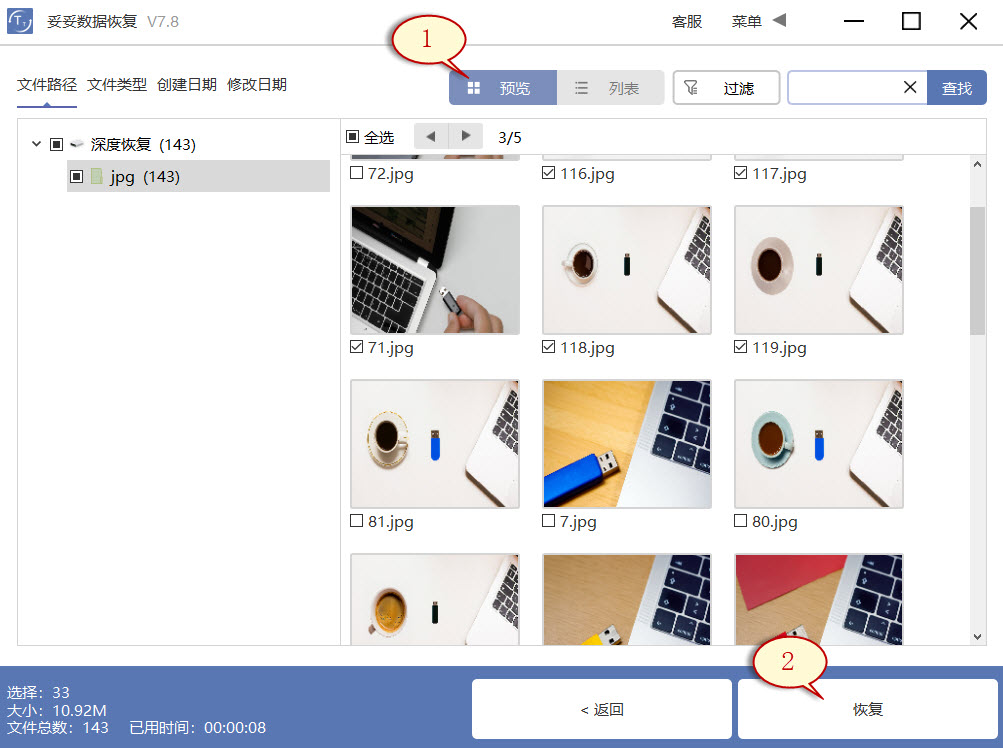
提示:“自定义文件格式恢复”功能无法按照丢失文档恢复原有文件名称和路径,如果你要快速恢复丢失的数据,并且保持原有结构和名称,继续阅读内容“快速恢复删除文件”使用方法。
方法二:快速恢复删除文件
“快速恢复删除文件”功能让数据恢复更加快捷,三分钟内即可完成扫描并按原路径还原丢失文件。
“快速恢复删除文件”功能操作方法如下:
1. U盘插入后再运行妥妥数据恢复程序,不然恢复软件将无法读取到u盘。
2. 点击“快速恢复删除文件”功能,随后点击“下一步”按钮。
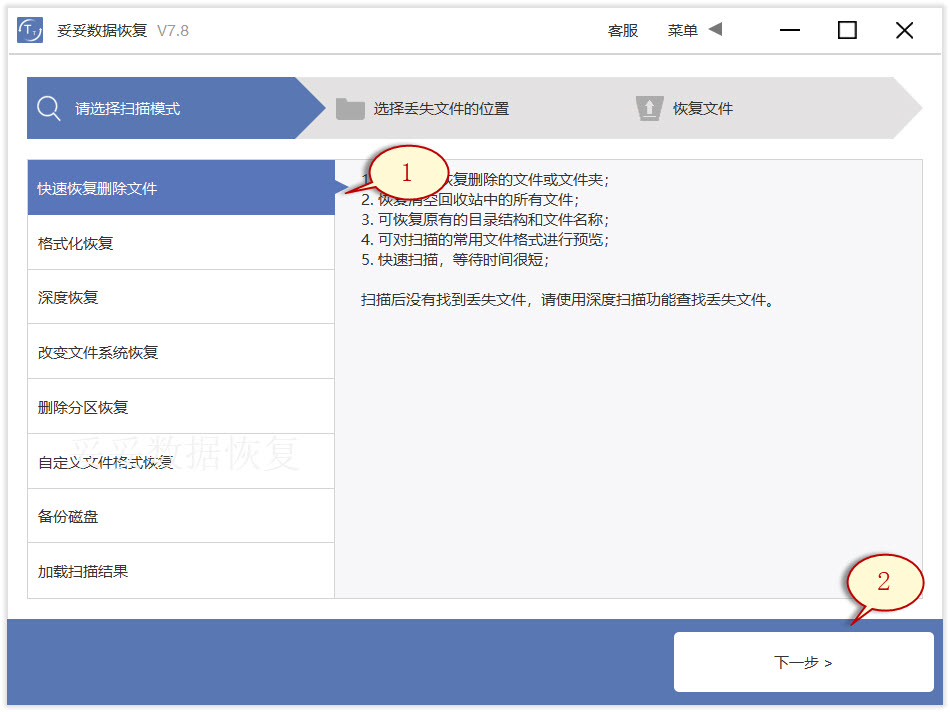
3. 选中丢失文档的u盘后,随后点击“下一步”按钮。
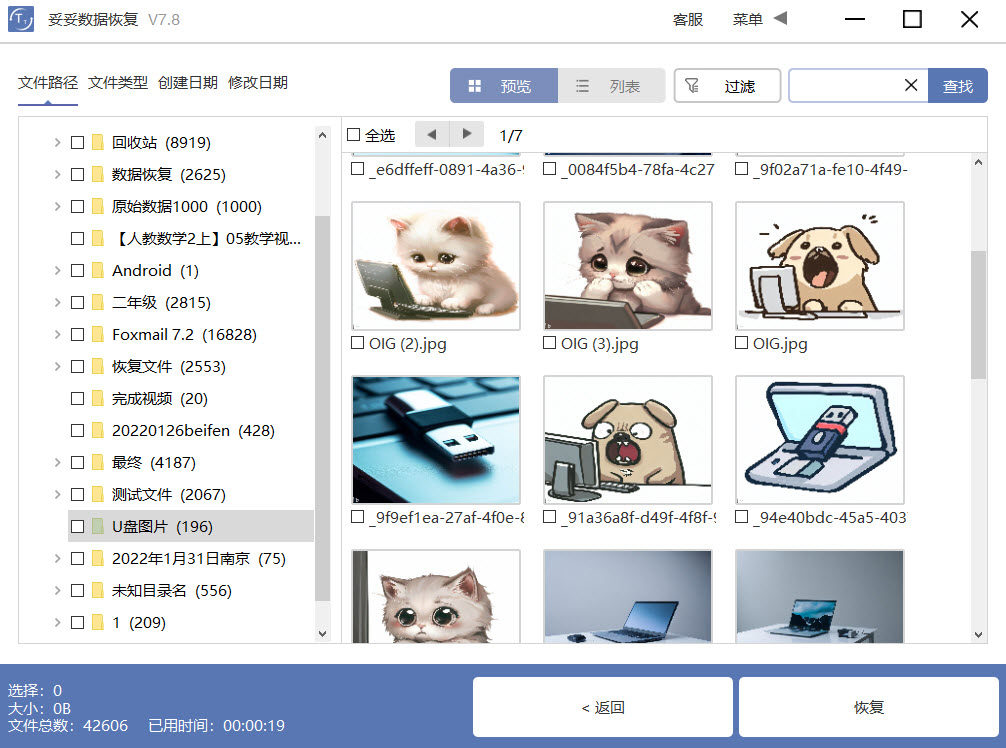
4. 启动扫描程序,等待扫描结束后,筛选全部希望恢复的文件,之后点击“恢复”按钮。加载还原数据查看还原效果。
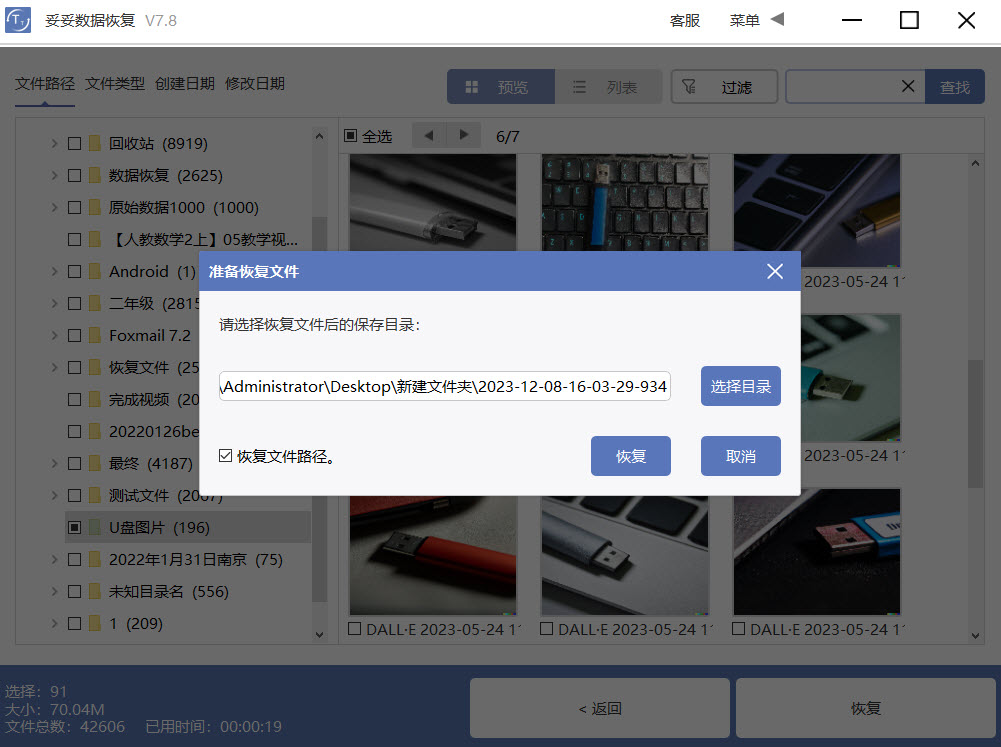
提示:如果这时候找不到丢失的数据,请尝试使用“自定义文件格式恢复”或“深度恢复”选项来进行数据还原。
方法三:深度恢复
“深度恢复”选项运用扫描遗失数据盘的底层数据来获取有用信息。深度恢复可以还原u盘内所有格式的数据。数据恢复成功率远高于“快速删除文件功能”,但略逊色于“自定义文件格式恢复”功能。
“深度恢复”功能操作步骤如下:
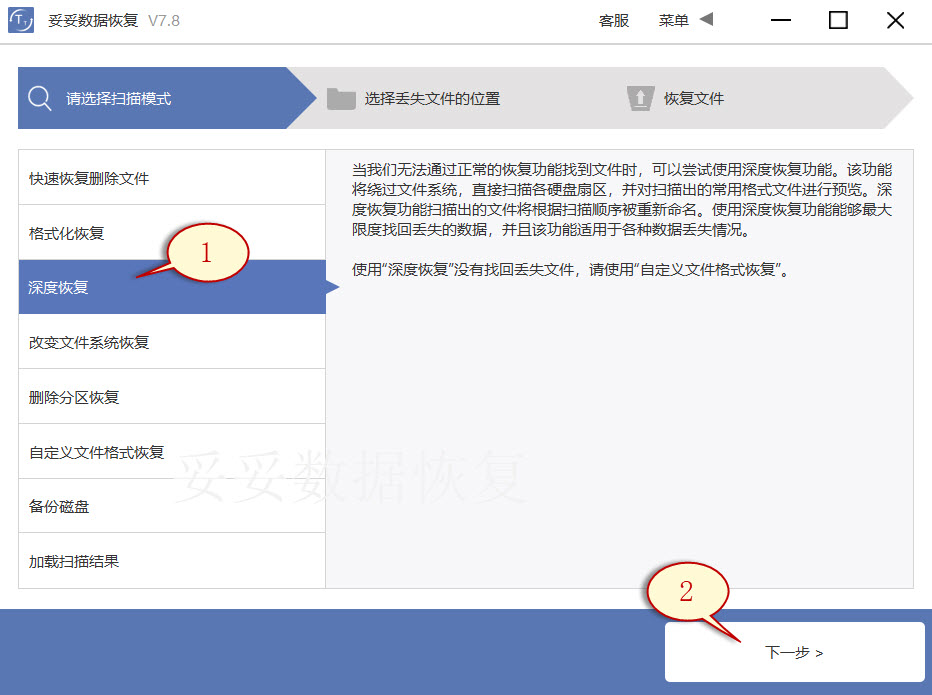
深度恢复功能的操作步骤与“快速恢复删除文件”使用方法一样。U盘插入后再使用妥妥数据恢复程序,选中“深度恢复”功能。随后点击“下一步”按钮。点选丢失文件所在的分区号,点选“下一步”。运行扫描程序,待扫描成功后,即可搜索并还原丢失的数据。
方法四:使用Windows备份恢复U盘数据方法
1. 在左下角点击“搜索”,输入“控制面板”,打开该应用,随后进入“系统和安全”,选择“备份和还原 (Windows 7)”。
使用Windows备份图片1
2. 点击“还原我的文件”,你就可以恢复丢失的数据。
使用Windows备份图片2
提示:若遇到Windows备份无法恢复U盘文件的场景,引发原因包括U盘损坏、驱动过旧或驱动器号未设置或冲突。这些问题可能会引发系统无法加载U盘数据。
方法五:回收站中恢复u盘数据方法
1. 双击打开“回收站”。

2. 选择需要还原文件,右键点击“还原”选项,文件还原到原有目录里。
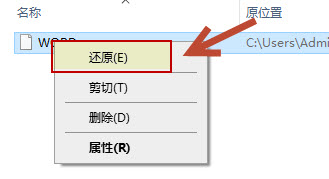
提示: 如你回收站已被清空,文档就无法还原。
方法六:使用文件历史记录功能恢复方法
1. 在Windows操作系统中,利用开始菜单打开左下角的Windows图标,随后再在搜索框中输入“控制面板”,点选打开这个选项,在控制面板中找到“文件历史记录”。
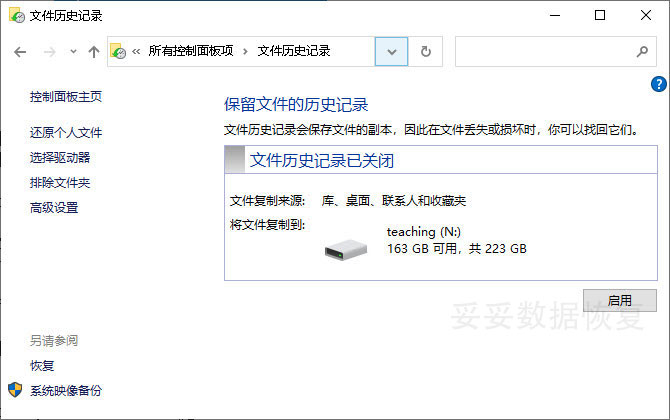
2. 点击左边的“还原我的文件”,之后再点击需要恢复的文件和文件夹,然后点选“还原”即可。
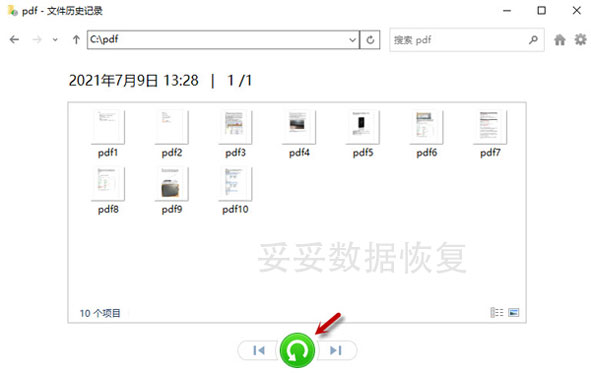
提示:文件历史记录功能只可以还原最近备份的文件版本。要是文件丢失并在备份数据之前未保存其最新版本,原来文档则无法还原。
方法七:使用磁盘管理工具恢复u盘数据方法
1. 访问我的电脑,找到U盘,接着右键单击U盘,调出U盘的操作菜单中选择“管理”。
2. 找到并单击“磁盘管理”选项,之后再选择U盘的驱动器,右键点击,选择“更改驱动器号和路径”来进行数据恢复。
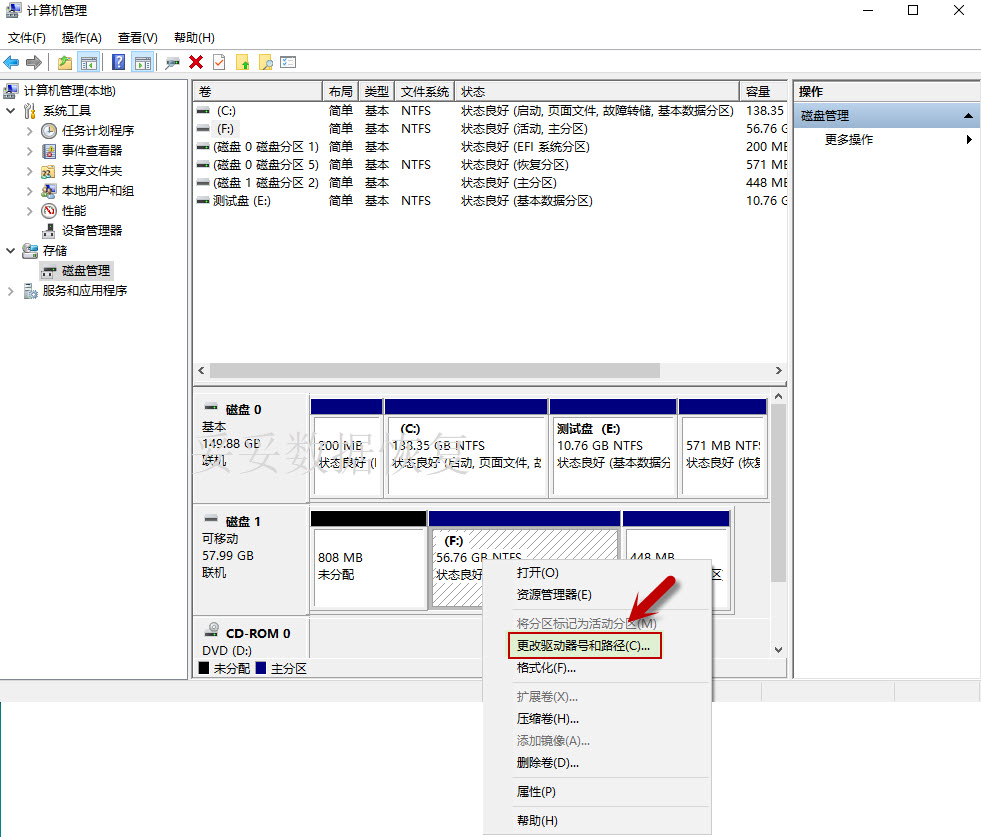
3. 通过“分配新驱动器号码”后,您U盘中的文件能完全恢复。
四. 数据备份的重要性
为了防止U盘文件丢失的问题再次发生,备份数据显得尤为重要。以下是备份数据的详细方案:
1. 定期备份:建议定期对U盘中的重要数据进行备份,可以选择每周、每月或每季度进行一次备份,确保数据的及时性和完整性。
2. 多重备份:采用多重备份策略,将数据备份到不同的存储介质或位置,例如外部硬盘、云存储服务等,以防止单一备份介质损坏或丢失导致数据无法恢复的风险。
3. 自动备份:利用自动备份工具或服务,设置定时备份任务,减少人为操作的失误,确保数据备份的及时性和连续性。
4. 完整性检查:备份完成后,应定期对备份数据进行完整性检查,确保备份数据的完整性和可用性,及时发现并修复备份数据的问题。
通过以上备份数据的详细方案,可以有效降低U盘文件丢失的风险,保障数据的安全性和可靠性。
四. 避免硬U盘文件丢失问题再次发生
在解决硬U盘文件丢失问题之后,为了避免类似问题再次发生,数据备份变得至关重要。备份数据可以有效防止文件的永久丢失,并确保即使U盘发生问题,您仍能够恢复重要文件。以下是一些备份数据的方法和建议:
- 1. 定期备份: 建立定期的备份计划,以确保您的数据随时都有备份。可以选择每周、每月或根据您的需求定期备份文件。
- 2. 使用云存储: 将重要文件上传到云存储服务,如Google云端硬盘、Dropbox或OneDrive。云存储可以提供额外的数据安全性。
- 3. 外部硬盘备份: 将文件备份到外部硬盘或移动存储设备,以提供离线备份选项。
- 4. 自动备份软件: 使用自动备份软件来简化备份过程,确保您的数据随时得到保护。
- 5. 多重备份位置: 不要将所有备份存储在同一地方。使用多个备份位置,以防备份设备本身出现问题。
通过建立有效的备份策略,您可以最大程度地减少数据丢失的风险,确保您的文件随时可恢复。无论是因为误删除、硬件故障还是其他原因,备份是保护您的数据的最佳方式。
五. 总结
我们详细探讨了U盘数据恢复的原理和方法。我们介绍了三种主要的数据恢复方法,包括快速恢复删除文件、深度恢复和自定义文件格式恢复。我们强调了备份数据的重要性,以避免硬U盘文件丢失问题再次发生。
了解数据恢复的原理和方法对于有效应对U盘数据丢失问题至关重要。当发生数据丢失时,您可以根据不同情况选择合适的恢复方法,以最大程度地提高成功恢复的机会。
备份数据是预防数据丢失的最佳措施。通过定期备份和选择合适的备份方法,您可以确保即使数据丢失,仍能够轻松找回。希望本文能够帮助您更好地理解U盘数据恢复的原理和方法,以及如何避免未来的数据丢失问题。
更多相关教程:
数据丢失是每个人都可能遇到的问题。在使用U盘时,您可能会发现数据丢失或无法恢复。请点击:U盘恢复不了文件 , 您将深入了解U盘恢复不了文件的原因,找到全面的解决方案,轻松恢复U盘的数据。
如果你的U盘出现了数据丢失的问题,你可能会感到很困惑和失望。你需要一种可靠的数据恢复方法,让你恢复你的重要文件和数据。这篇u盘数据恢复方法大全图解内容包括:u盘数据恢复步骤图解以及u盘数据恢复方法大全图解视频,让你可以轻松找回你丢失的数据。
由于各种原因,CF卡可能会出现故障或损坏,导致无法格式化或打不开,从而导致数据丢失。如果您正在遇到这种情况,不要惊慌。请看这篇文章:CF卡无法格式化打不开(视频照片完美恢复教程),将为您介绍一些可能的解决方案,以便您恢复照片并修复CF卡。
本文将详细介绍如何恢复金士顿U盘误删除的数据,通过图文和视频的形式,我们将为您呈现一系列简单易行的方法。请点击:如何恢复金士顿U盘误删除的数据 - 7种恢复方法,这些方法不要求任何专业技巧,只需按照步骤进行操作即可完成数据恢复。
什么是固态硬盘trim,为什么找回固态硬盘删除数据相对困难?请点击:固态硬盘trim是什么以及固态硬盘trim功能,在本文中您会找到这些问题的答案。
USB设备代码43错误是电脑使用中常见的问题之一,但并不是无解的难题。阅读本文,您将掌握关于解决USB设备代码43错误的全面知识。请点击:3USB设备代码43错误,不是无解的难题!9种方法可以帮你轻松恢复!,彻底解决这一难题。
什么是固态硬盘trim,为什么找回固态硬盘删除数据相对困难?请点击:固态硬盘trim是什么以及固态硬盘trim功能,在本文中您会找到这些问题的答案。












